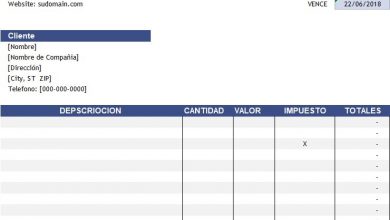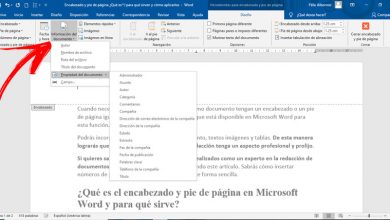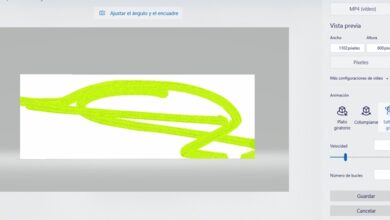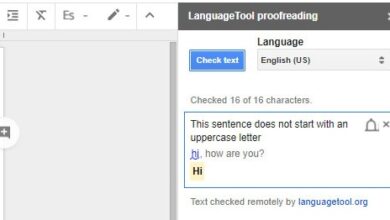Outils pour masquer des fichiers ou des dossiers sous Windows

Chaque jour, nous pouvons faire plus de procédures via Internet, ce qui nous facilite sans aucun doute les choses, car il n’est plus nécessaire de perdre une journée de travail pour effectuer certaines formalités administratives et d’attendre de longues files d’attente de personnes. Cela signifie que sur nos ordinateurs, nous stockons certains fichiers ou documents contenant des informations personnelles ou confidentielles que nous voulons protéger à tout prix afin qu’aucune personne qui utilise notre PC ou parvient à se connecter avec une intention malveillante ne puisse y accéder facilement.
Nous pouvons trouver des applications qui nous permettent de crypter nos données afin qu’elles ne puissent pas y accéder facilement, cependant, tant que les fichiers ou dossiers cryptés sont visibles par quiconque, il leur sera plus facile de découvrir ces fichiers qui peuvent contenir des informations personnelles même s’il est crypté.

Par conséquent, cela ne fait jamais de mal d’ ajouter un niveau de sécurité supplémentaire à ce type de fichier, nous allons donc montrer ci-dessous quelques outils qui nous permettront de masquer des fichiers ou des dossiers , même ceux que nous avons cryptés. De cette manière, ils ne seront pas seulement cryptés mais ne seront pas non plus visibles par quiconque .
Comment masquer des fichiers ou des dossiers dans Windows avec ces outils
File Locker est l’un d’entre eux, c’est une application open source qui vous permet de cacher des fichiers ou des dossiers sur votre ordinateur afin que personne ne puisse y avoir accès. Il a une interface vraiment simple que tout utilisateur peut gérer, peu importe le peu de connaissances dont il dispose, car il ne propose qu’un champ où indiquer le chemin du fichier ou du dossier que nous voulons rendre invisible et trois boutons, Verrouiller, Déverrouiller et Quitter .
Le bouton Verrouiller masquera nos fichiers et dossiers, tandis que le bouton Déverrouiller fera exactement le contraire, les rendant à nouveau visibles afin que nous puissions y accéder. Il y a peu à dire sur le bouton Quitter puisque c’est celui qui ferme l’application.
Comme nous pouvons le voir lors du lancement de File Locker, l’outil ne propose pas de bouton pour examiner et pouvoir choisir le dossier ou le fichier que nous voulons cacher de l’explorateur de fichiers Windows, cependant, nous pouvons ouvrir un explorateur de fichiers et faire glisser le dossier ou fichier que nous voulons que le champ de texte File Locker prenne directement le chemin exact.
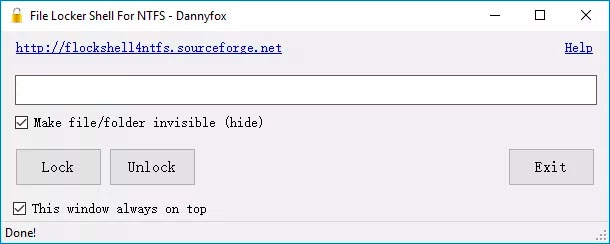
En dessous, nous avons la case qui nous permet d’indiquer si nous voulons rendre le fichier ou le dossier indiqué invisible, il est donc important de toujours cocher cette case.
Pour rendre à nouveau visibles les fichiers ou dossiers cachés, ouvrez simplement à nouveau File Locker et indiquez le chemin exact où ils se trouvent, c’est-à-dire le même chemin que nous avons défini pour les rendre invisibles. Étant donné que File Locker ne conserve pas d’historique ou d’enregistrement des chemins de tous les fichiers ou dossiers que nous avons cachés, il est conseillé de les conserver tous dans le même répertoire pour éviter d’avoir à conserver cet enregistrement nous-mêmes.
Folder Lock est une autre option si nous voulons rendre nos fichiers ou dossiers invisibles, mais contrairement à File Locker, il n’est pas open source et nous ne pouvons donc pas l’obtenir gratuitement, bien qu’il dispose d’une version d’essai que nous pouvons obtenir gratuitement. Dès que nous l’installerons, en lançant Folder Lock, nous pourrons voir une autre grande différence avec l’outil précédent, à savoir que cette fois, l’ interface est beaucoup plus complète .
Parmi le grand nombre de fonctionnalités et de fonctions dont il dispose, il convient de noter que Folder Lock permet également de chiffrer les fichiers à partir du même outil, nous pourrons donc les crypter et les masquer au même endroit. Découvrez toutes les fonctionnalités et le fonctionnement de Folder Lock à partir de ce lien où vous pouvez également obtenir le lien pour le télécharger.